- PS4で録画した動画をフレンドに見せるには?
ゲーム PS4 使い方 ―
PS4で録画した動画をフレンドに見せるには?
kotaro -
 Pixel.com
Pixel.com
PS4の動画は相手に送れない
今回は、録画した動画をフレンドに見てもらう方法をご紹介します。PS4には、充実したチャット機能があります。ですが、チャットから動画を送ることは出来ません。動画は容量が大きいので、悪意のあるアカウントから大量に送られてくるとPS4の起動が重くなってしまいます。そういったセキュリティ面から SONY が禁止しているのだと考えられます。
方法 ① シェアファクトリーを利用して、フレンドに見てもらう
シェアファクトリーは、PS4同士で動画をみたり一緒にゲームがプレイできる機能です。方法はシンプルで、簡単にフレンドと共有することが出来ます。
PS4のホームタブからパーティーを選択します。↓
 パーティのタグ
パーティのタグ
シェアプレイを選択します。↓
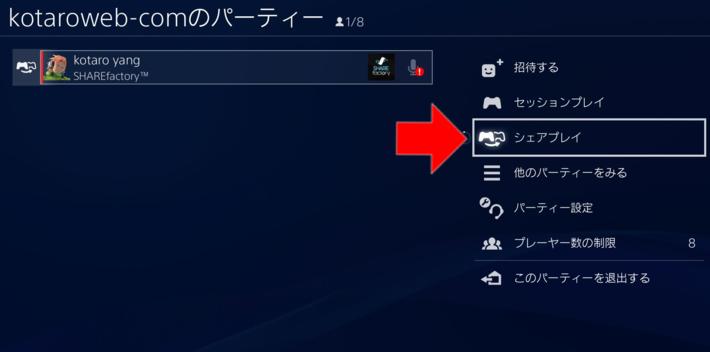
シェアプレイを選択
ここでフレンドを選択してパーティを組んだ後、シェアファクトリーを起動するだけでフレンドの画面が共有されて一緒に動画を見ることが可能になります。このときにホームから新しいプロジェクトを選択して一緒に見たい動画を選択してください。
終了する場合は、パーティチャット内の「シェアプレイを終了する」を選択します。
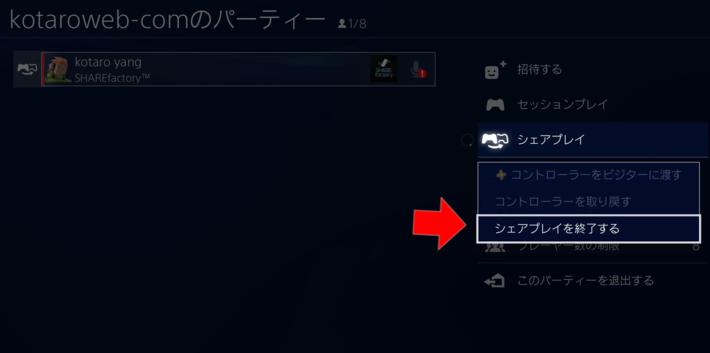
シェアプレイを終了する
方法 ② ユーチューブにアップロードし、リンクを貼ってフレンドに見てもらう
PS4で録画した動画を、ユーチューブにアップロードする場合は難易度があがります。PS4のホームタブから「設定」→「シェアとブロードキャスト」→「他のサービスと連携する」を選択し、ユーチューブを選択します。このとき、Gmailのアカウントが必要になります。必然的にアカウントを作る必要があります。
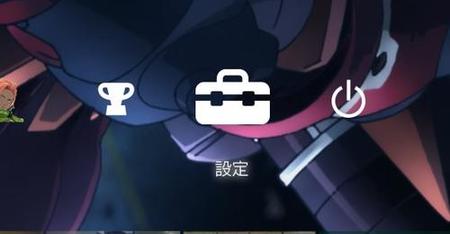 設定タブ
設定タブ
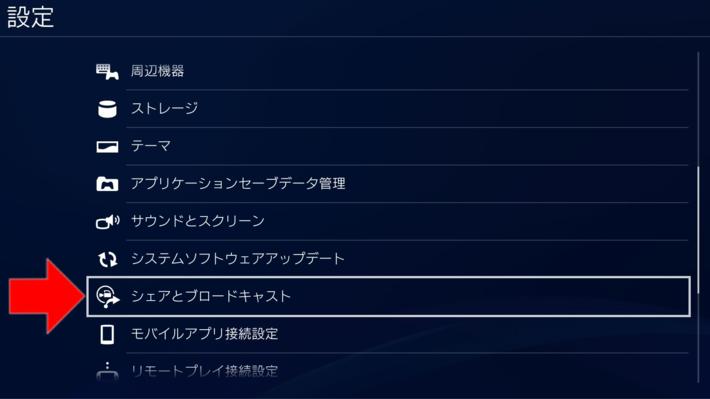
シェアとブロードキャスト
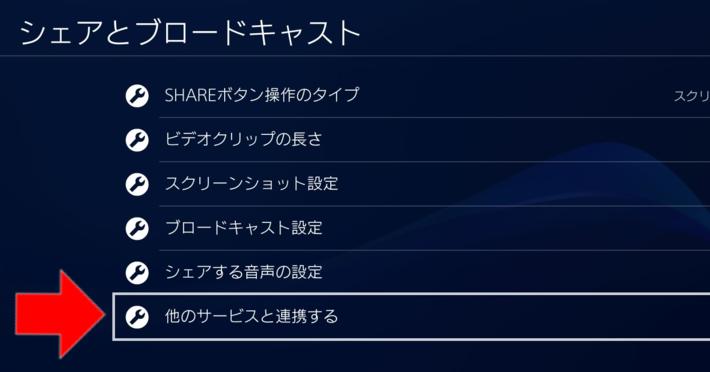
他のサービスと連携する
これでユーチューブとPS4の紐付けが完了します。紐付けができた後はシンプルです。SHAREボタンを長押しします。「ビデオクリップをアップロードする」を選択、動画を選んだら、Youtubeを選択して完了です。
方法 ③ 「Live from PlayStation®」を使う
PS4には、ブロードキャストという機能があります。 Live from PlayStation® をつかったり What's New の画面から全てのユーザーが視聴できるようにする為の録画媒体のことです。PS4限定で動画を公開することが出来ます。ブロードキャストは動画を配信するための設定がかなり難しいので、すぐに配信は出来ません。まずは Youtube のアカウントを持っていることが前提になります。Youtube側でライブストリーミングの設定をします。このとき、ライブ配信用のアカウントを作成するのに24時間かかります。その後ゲームを起動して、PS4コントローラーシェアボタンを長押しします。すると、「ゲームプレイをブロードキャストする」という項目があるので選択します。
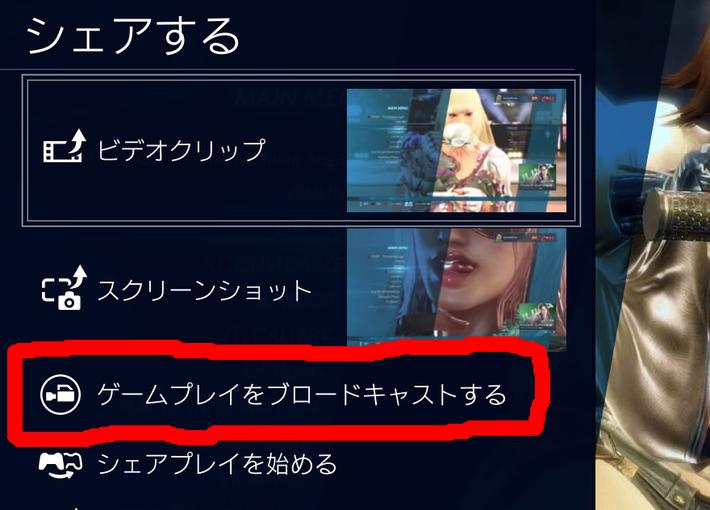
ゲームプレイをブロードキャストする
ここで、PSNアカウントを連携する画面でYoutubeを選択します。グーグルアカウントへのサインインを促されるので成功すると、簡単な設定をしてブロードキャストが可能になります。最後にブロードキャストを終了するときは、 SHARE ボタンを押し、項目の「ブロードキャストを終了する」を選択します。
このように、 Live from PlayStation をつかってフレンドに見てもらう場合は難易度が上がります。頻繁に動画を投稿するライブ配信者でなければ設定は難しいものがあります。
まとめ
PS4で録画した動画をフレンドに見せる上で、最も簡単な方法はシェアファクトリーです。フレンドもシェアファクトリーを持っている必要がありますが、無料ですぐにダウンロード出来ます。もしSNSのチャットをしている最中に動画を見せたい場合は、2番の方法でアップロードして、ユーチューブのリンクを貼ります。
PS4には様々なシェア機能があります。SNSを利用したり、ユーチューブと連動してライブ配信をしたりと、それぞれの目的によってそれらをフル活用出来ます。自分のスタイルにあう、快適なPS4ライフを楽しみましょう。
